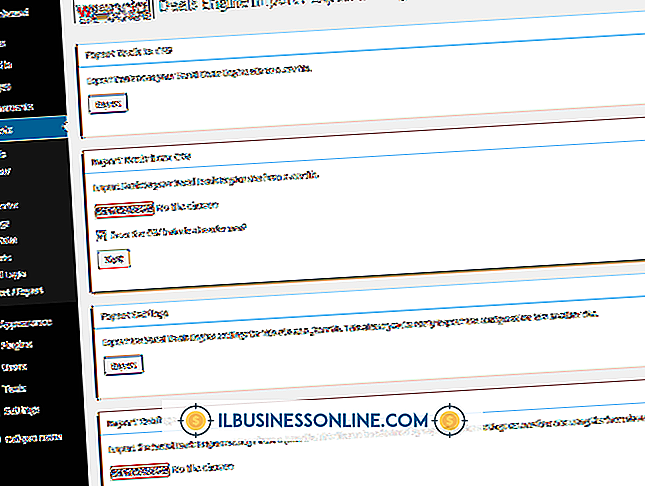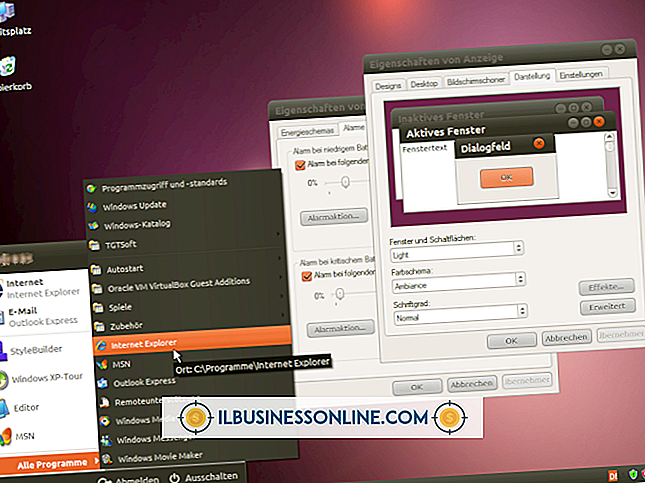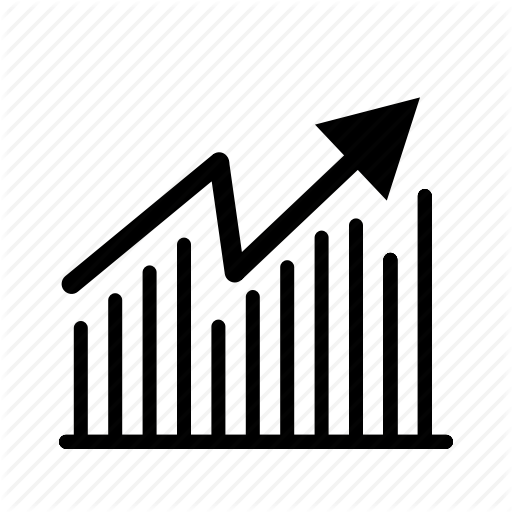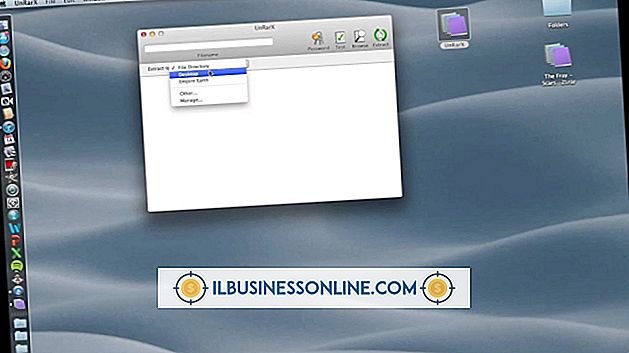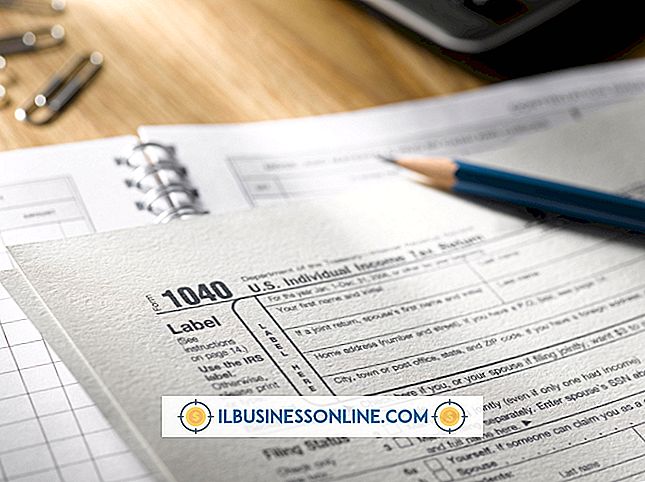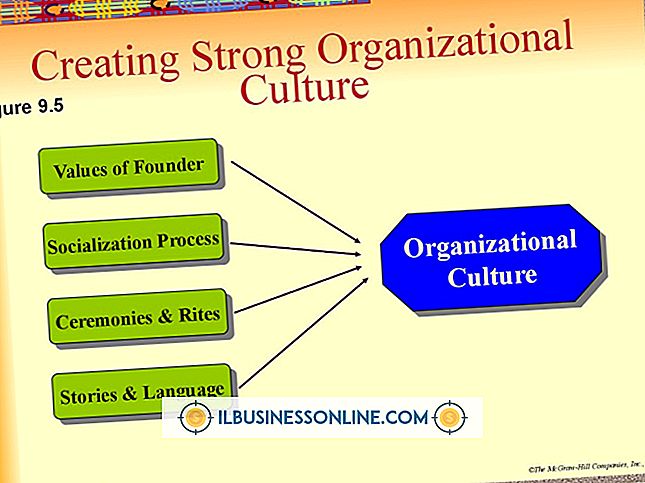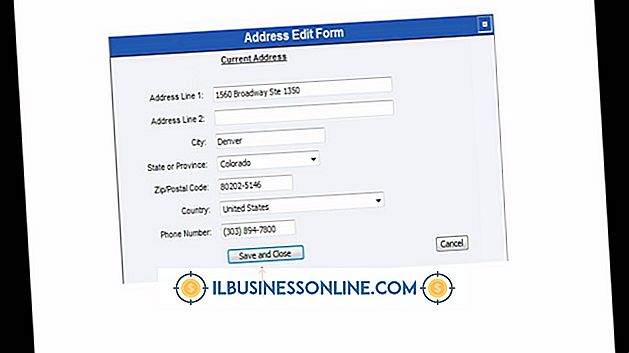Cara Membuka Blokir BitDefender di Google Chrome

Ekstensi BitDefender TrafficLight untuk Google Chrome secara otomatis memeriksa setiap situs web yang Anda kunjungi dan menampilkan peringatan yang menjelaskan bahwa "TrafficLight memblokir halaman ini" ketika Anda mencoba mengakses situs web yang diyakini meng-host perangkat lunak berbahaya atau upaya phishing. Jika TrafficLight mencegah Anda mengakses halaman yang Anda yakini aman, hapus blokir untuk situs web tersebut atau nonaktifkan sementara fitur perlindungan TrafficLight. Anda juga dapat menonaktifkan ekstensi sepenuhnya jika Anda masih tidak dapat mengakses situs web.
1.
Klik "Saya mengerti risikonya, bawa saya ke sana" di bagian bawah layar peringatan "TrafficLight diblokir halaman ini". Ini menonaktifkan pemblokiran untuk situs web itu dan memungkinkan Anda untuk melanjutkan. Jika metode ini tidak menghasilkan hasil yang diinginkan, lanjutkan.
2.
Klik tab TrafficLight di bagian atas jendela browser untuk menampilkan menu utama program, lalu klik ikon Power biru di sisi kanan menu untuk menonaktifkan TrafficLight sementara. Menu berubah untuk menampilkan pesan "Security Disabled." Atau, klik tombol "Pengaturan", dan kemudian klik sakelar di sebelah "Filter Phishing Lanjut, " "Filter Malware, " "Analisis Hasil Pencarian" atau "Filter Antifraud" untuk menonaktifkan perlindungan dari kategori tertentu dari situs web berbahaya.
3.
Klik ikon berbentuk kunci pas di sudut kanan atas jendela, lalu klik "Alat" dan "Ekstensi." Klik tautan "Nonaktifkan" di bawah "TrafficLight" untuk menonaktifkan ekstensi dan menghilangkan semua perlindungan. Dengan ekstensi dinonaktifkan, Anda dapat mengakses situs web apa pun dan menjelajahi Web seperti biasa. Kembali ke layar ini dan klik tautan "Enable" untuk menghidupkan TrafficLight kembali.